今回はAmazonアソシエイトのトラッキングIDって何?という部分の解説と、実際にAmazonでトラッキングIDの追加をする手順について紹介していきたいと思います。
AmazonのトラッキングIDとは?
アフィリエイトリンクのコード内には必ずIDが含まれています。このIDがある事で誰が紹介したのかという部分が分かるので、非常に重要な部分。
で、Amazonでもアフィリエイトで最初に登録した時にこのIDが割り振られています。これがアソシエイトID。
さて、AmazonではIDが2種類あります。「アソシエイトID」と「トラッキングID」の2種類です。
「アソシエイトID」はAmazonアソシエイト登録時に割り振られたIDであり、「トラッキングID」は後から自分で追加できるIDです。
なぜアソシエイトIDとトラッキングIDが必要なのか?

前述したようにアフィリエイトリンクを作る時にはリンクに自分のIDが埋め込まれるので、誰の紹介で売れたのか分かるシステムになっています。
では自分が2つのサイトを持っていた場合。この場合は副サイトを登録し、同じIDでアフィリエイトできます。
同じIDでも問題はないのですが2つのサイトのクリック数や売上を別々に見たいという場合にこのトラッキングIDが必要になります。
トラッキングIDは沢山作れるので複数のサイトでのレポートを分ける場合や、同じサイト内であってもジャンル別にレポートを見たい場合にも非常に便利です。また、全てのトラッキングIDをまとめたレポートを見る事も可能です。
つまり、メインのアソシエイトIDの中に複数のトラッキングIDを作っていくイメージです。
もちろん面倒だと思うなら1つのIDでアフィリエイトしてもOKです。
トラッキングIDを追加する方法

実際にAmazonのトラッキングIDの追加する方法と、アフィリエイトリンクの作成をやってみます。
実際にトラッキングIDを使う流れとしては
- トラッキングIDを新規追加(作成)
- トラッキングIDを選択し、リンクを作成する。
という流れです。
Amazonアソシエイトのホーム画面から右上のアカウント(メールアドレス)の部分にカーソルをのせるとメニューが出るので、「トラッキングIDの管理」を選択。
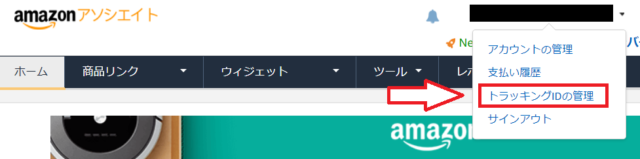
「トラッキングIDを追加する」をクリック。
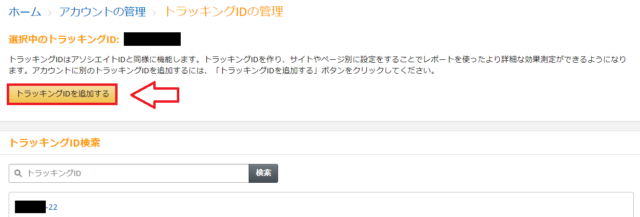
自分にとって分かりやすい名前のトラッキングIDを考えて入力。サイト名とかで分けたらいいかも。
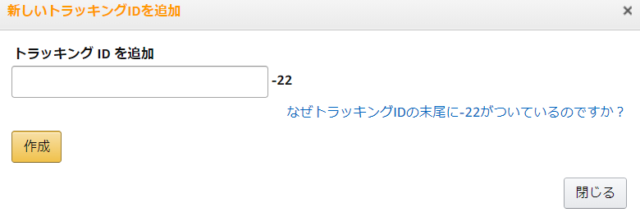
すでに同じトラッキングIDが使われている場合には別の物を考えるか、取得可能な候補が表示されます。好きなIDを選び、「選択したものを使用」をクリック。
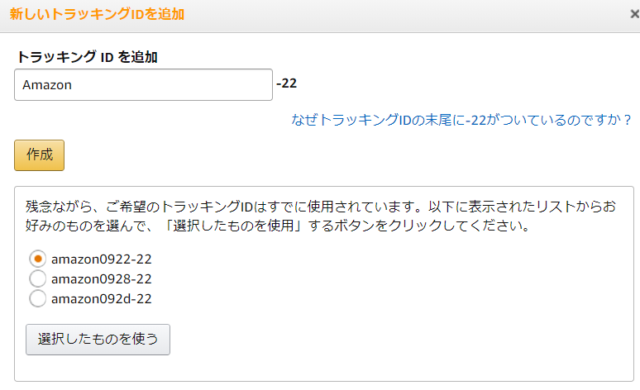
実際にアフィリエイトリンクを作る時はリンク作成ページの右上にトラッキングIDにを切り替える所がありますので、ここで変更。
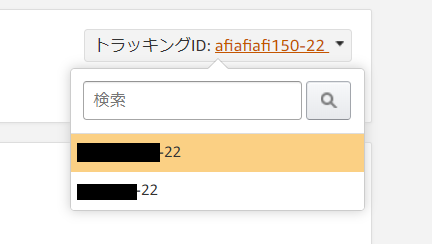
リンク作成の前にトラッキングIDを切り替えればリンクを作成した時に自動でIDが埋め込まれます。なので先にIDを切り替えしておくのを忘れずに。
ちなみに一度作ったトラッキングIDは削除できないので、たくさん作りすぎると管理が難しくなるので注意です。
Amazonや楽天の商品を紹介するならカエレバやRinkerなどの無料ツールを活用しよう
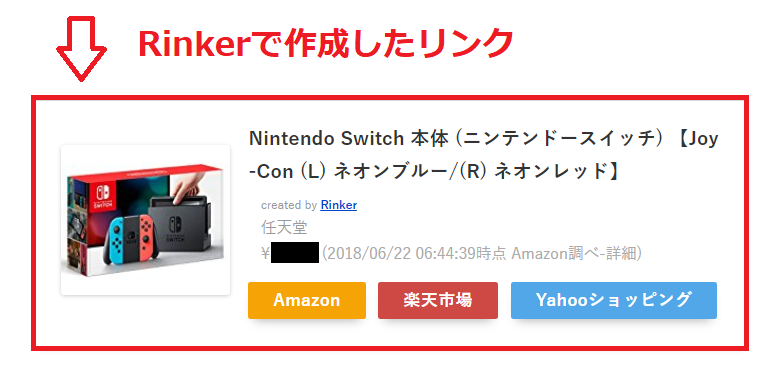
サイトの訪問者の中にはAmazonで買い物する人、楽天で買い物する人、Yahoo!ショッピングで買い物する方などがいます。
Amazon、楽天、Yahoo!で購入できるように紹介しないと紹介料を取りこぼしてしまいます。
なのでAmazonや楽天、Yahoo!ショッピングなど商品を紹介する場合にはそれぞれのリンクをまとめて表示できるツールが便利です。
無料で使えるツール「Rinker(リンカー)」もしくは「カエレバ」がおすすめです。
Rinker(リンカー)
Rinkerは以下のようなAmazon、楽天、Yahoo!ショッピングのリンクを作成することができる無料ツールです。
※Rinkerを利用する場合は「Amazonアソシエイトのアカウント」と「WordPressの利用」が必要です。
関連Rinker(リンカー)のインストールから設定まで図解で紹介
カエレバ
カエレバも以下のようにAmazon、楽天、Yahoo!ショッピングのリンクを作成できる無料ツールです。
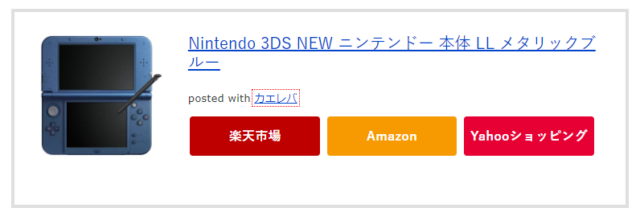
どちらも表示ボタンや背景などカスタマイズする事もできます。
Rinkerやカエレバどっちにするか迷う方は以下の記事へどうぞ。



コメント
何もかもが初めてなので、色々と教えて戴きます。
宜しくお願いします。
>米國様
わざわざありがとうございます。最初は色々と覚える事が多いですが、また分からない部分などありましたらコメント下さい。紹介している色々なサイトがリニューアルされていたり管理画面が変更されている場合もありますので、教えて頂けると助かります。どうぞよろしくお願い致します。